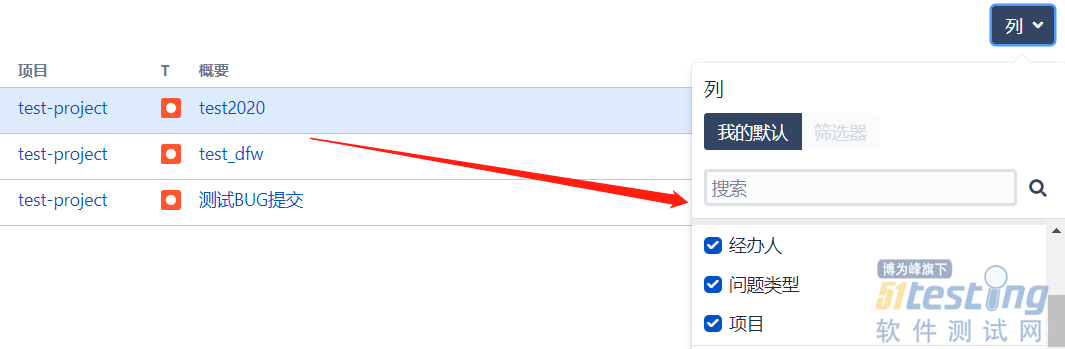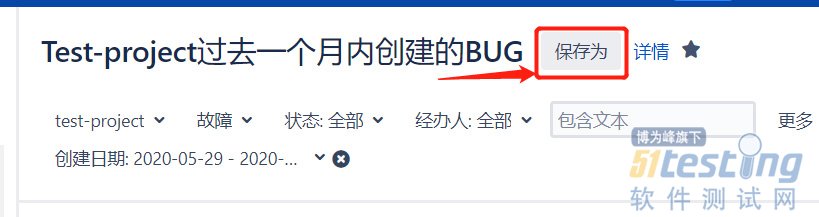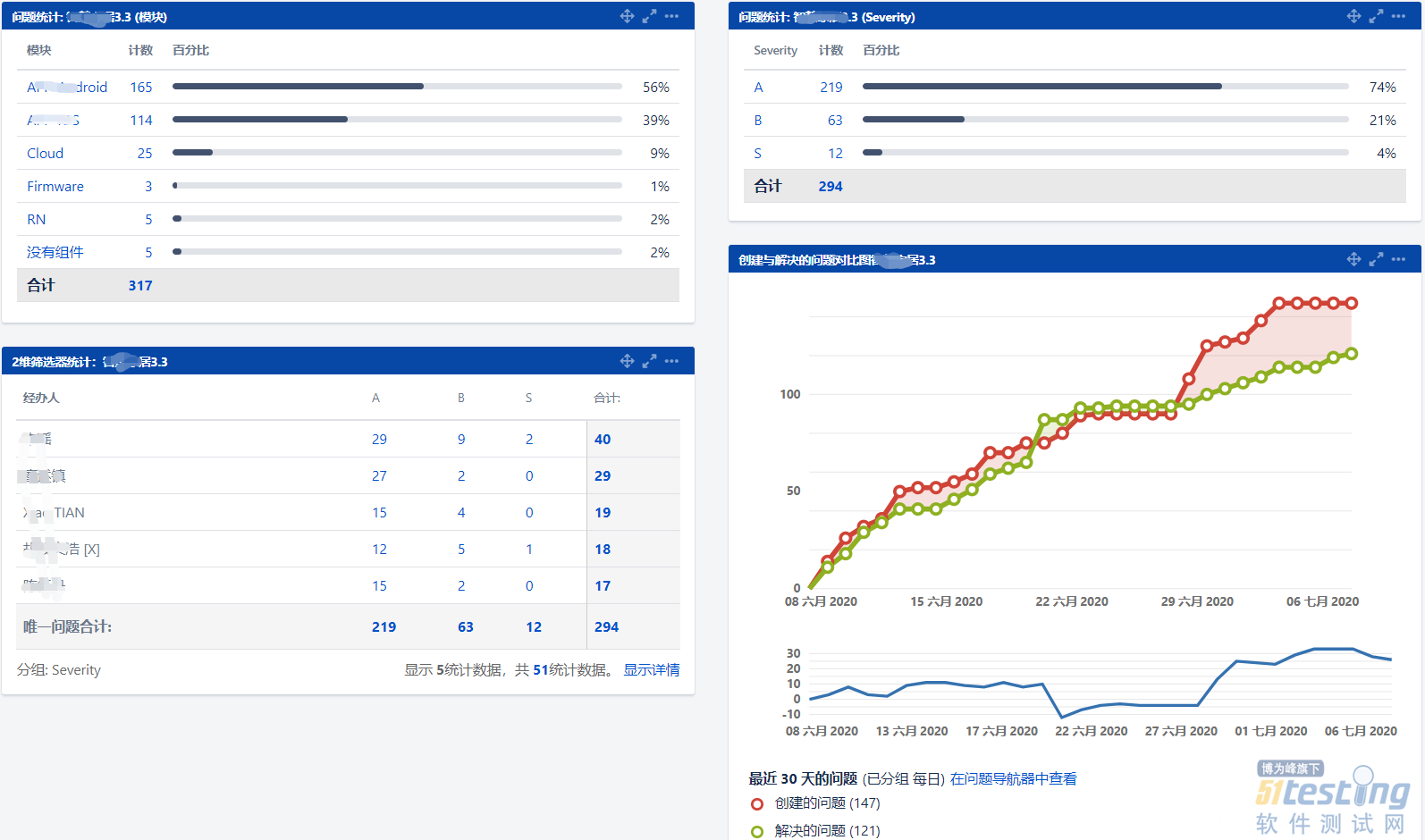筛选器Filter
1.在“问题”栏选择“搜索问题”
2.选择搜索属性,比如这里搜索test-project的BUG
3.若需要增加搜索条件,点击“全部”,输入需要的属性,比如这里根据创建日期搜索前一个时间段内创建的BUG
4.筛选结果视图类型设置为“列表”显示更清晰
5.点开“列”可以自定义需要显示在列表中的字段
6.另存为,可以保存为筛选器,下次直接点开该筛选器即可使用
7.点击“共享”,可将该筛选器共享给其他人
8.点击“高级”可以切换为SQL查询语句
9.常用的搜索语句
· 所有已关闭BUG:issuetype = Bug AND status = Closed ORDER BY summary ASC, created DESC
· 所有未关闭BUG:issuetype = Bug AND status not in (Closed, BACKLOG) ORDER BY summary ASC, created DESC
· 所有某状态下的BUG:issuetype = Bug AND status in (Assigned, Failed, "In Progress", "More Info Requested", New, "Ready To Test", "Ready to Release", SCCB) ORDER BY summary ASC, created DESC
· 本月创建的BUG:issuetype = Bug AND createdDate >= startOfMonth() ORDER BY updated DESC
· 最近30天创建的BUG:issuetype = Bug AND createdDate >= startOfDay(-30) ORDER BY updated DESC
· 本月解决的BUG:type = bug AND status changed from "In Progress" to "Ready to Release" during (startOfMonth(), endOfMonth()) ORDER BY summary ASC
导出数据Export
1.通过Filter查询出数据后,在右上角“导出”按钮,选择“HTML(当前域)”(其它类型通常会乱码);
2.一次导出的数据只支持1000条,若超过1000条要分多次(一次导出4000条的方法自行百度);
3.导出数据还可以选择“仪表板图表”,这个功能很好用,查询出的数据可以直接展示为不同类型的图表,并保存到仪表板。
4.筛选页每页显示的问题数默认50个,可根据需要在“用户信息”设置,语言、共享筛选器和仪表板等信息也都在这里修改。
仪表板Dashboard
· 创建仪表板
在仪表板界面选择“创建仪表板”,或者在原有仪表板点击复制,均可创建。
· 进入创建仪表板界面
· 添加小程序
· 某项目的Dashboard
常用的小程序:
通过Filter与Dashboard的配合,可以实现很多可视化图表,以下是系统自带的常用的小程序。
2维筛选器统计:这是最常用的图表,比如Severity、Assignee、Project等进行组合展示。
饼图:显示某个字段的分布情况。
分配给我的:分配给当前用户且没有解决的问题。
创建与解决的问题对比图:已创建与已解决问题对比。
本文内容不用于商业目的,如涉及知识产权问题,请权利人联系51Testing小编(021-64471599-8017),我们将立即处理